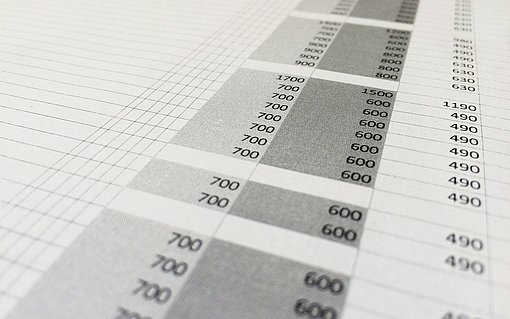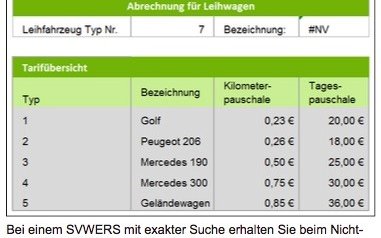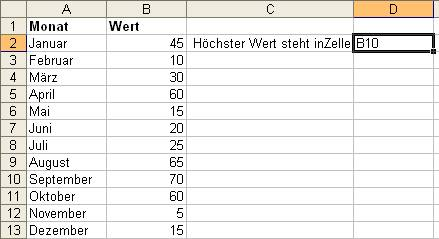
Zelladresse der größten Zahl in einer Excel-Liste bestimmen
Excel soll Ihnen anzeigen, in welcher Zelle sich ein Maximalwert Ihrer Liste befindet? Die folgende Abbildung zeigt ein Beispiel der gewünschten Lösung:

Zelle D2 soll immer die Adresse des höchsten Wertes aus einer Liste anzeigen. Wenn der höchste Wert mehrfach auftritt, soll das letzte Auftreten angezeigt werden. Natürlich soll die Zelle dynamisch auf alle Änderungen in der Tabelle reagieren. Setzen Sie die folgende Matrixformel ein, um dieses Ziel zu erreichen:
=ADRESSE(MAX(WENN(B2:B13=MAX(B2:B13);ZEILE(B2:B13)));2;4)
Die Formel geben Sie über die Tastenkombination STRG UMSCHALT EINGABE ein. Auch nach jeder Änderung müssen Sie diese Tastenkombination verwenden. Excel kennzeichnet die Matrixformel dadurch automatisch mit geschweiften Klammern.
Um die Formel an Ihre Bedürfnisse anzupassen, legen Sie anstelle des verwendeten Bereichs B2:B13 zweimal den Bereich fest, den Sie überprüfen möchten. Den vorletzten Parameter 2 passen Sie auf die Spalte an, in der sich Ihre Daten befinden. 2 steht für Spalte B, 1 für A, 3 für C usw.

Über die Tabellenfunktion INDIREKT können Sie anhand dieser Zelladresse auch den Inhalt sofort auslesen. Das Ergebnis ist mit dem Maximum der Liste identisch.